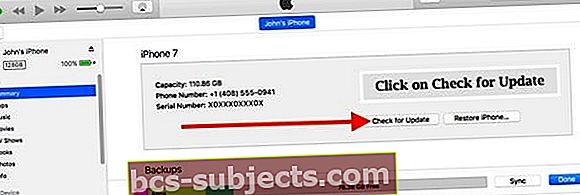Yksi yleisimmistä valituksista, joita iFolksilta kuulemme, on ongelmat, jotka liittyvät niiden iPhone (tai iPad) -akkuihin, jotka eivät pidä latausta tai tyhjene liian nopeasti.
Usein ihmiset sanovat, että heidän iPhone-laitteillaan ei ole latausta yli tunnin ajan, eivätkä ne koskaan lataudu tietyn prosenttiosuuden, yleensä 60-80%, jälkeen. Joten näyttää siltä, että heidän iPhonensa eivät pysty lataamaan täyttä 100%.
Ennen kuin vietät paljon aikaa kaiken ja kaiken kokeilemiseen, käymme läpi joitain perusteita:
Upouusi iPhone?
Jos sinulla on onni saada käsiinsä uuden iPhone XS: n, XR: n tai muun mallin spankkaus, ensimmäisten päivien (jopa viikon) odotetaan tyhjentävän akkua, kun iPhone lataa ja synkronoi kaikki tiedot, sovellukset, musiikkia, valokuvia jne. Tämä on odotettua ja normaalia! Joten kärsivällisyys on paras hyve, kun hankit uuden iPhonen.
Jos havaitset tämän käyttäytymisen yli muutaman päivän, noudata alla lueteltuja vinkkejä.
Päivititkö iOS-laitteesi?
Sama neuvo pitää paikkansa. Jos päivitit äskettäin iOS-versiosi uusimpaan, odota jonkin verran heikentynyttä akun suorituskykyä noin päivän ajan. Usein se on vähemmän!
Jälleen, jos tämä akkuongelma ei ole väliaikainen ja kestää yli päivän, katso alla olevat vinkit.
iDevice ja iPhone Charging 101
- Liitä iPhone tai iDevice pistorasiaan (tai toiseen pistorasiaan)
- Kokeile toista Lightning-kaapelia (latauskaapeli)
- Varmista, että kaapelisi on valmistettu iPhonelle (MFI)
- Jos mahdollista, kokeile toista virtalähdettä
- Voit jopa käydä Apple Storessa tai Apple-jälleenmyyjässä ja pyytää heitä käyttämään yhtä omistaan
- Tarkista iPhonen latausportti iPhonen alaosassa, onko siinä likaa tai kerääntynyttä nukkaa
- Puhdista sekä portti että kaapelin päät varmistaaksesi, ettei siellä ole roskia, mikä estää yhteyden
- Tämä syy on yleisin syy siihen, että iPhone ei lataudu oikein - joten tarkista huolellisesti!
Nopea lataus iPhone XS / XR / X: lle?
Jos lataat iPhone X: tä pikalatauksella, saatat huomata, että kun lataus saavuttaa 80 prosenttia, asiat hidastuvat.
Tämä käyttäytyminen on normaalia. Kun iPhone X saavuttaa 80%, sen lataustapa vaihtuu pikalataustilasta tavalliseksi lataustilaksi täydellisen 100%: n latauksen suorittamiseksi.
Mitä pikalataus on iPhone XS / XR / X -laitteessa?
Applen mukaan iPhone X -sarjan puhelimet ja iPhone 8 -mallit tukevat nopeaa lataamista jopa 50 prosentin latauksella 30 minuutissa.
Mutta tekeminen vaatii lisävarusteita, pikalataus ei sisälly iPhone X -sarjan pakettiin. Joten valitettavasti ei, Apple ei vaihtanut iPhone XS: tä tai XR: ää USB-C: hen alusta!
Uuden iPhone XS: n tai XR: n (tai X ja 8) mukana toimitetaan sama vanha Lightning-portti ja -kaapeli ...
Jos haluat ladata iPhone X: n mahdollisimman nopeasti, se vaatii ehdottomasti USB-C: n käyttöä.
Tarvitset sekä Applen tuotemerkin USB-C-salamakaapelin että virtalähteen, joka tukee USB-C-virransyöttöeritelmää, kuten Applen USB-C-virtalähteet 30 W malli A1882 ja 87 W malli A1719.
Valitettavasti iPhone XS tai XR ei sisällä näitä pikalataustarvikkeita iPhonen X kanssa. Ne tarvitsevat erillisen oston!
Ja jo, sinun on tällä hetkellä ostettava Apple USB-C Lightning -kaapeli - mikään ei-etikettimerkki ei toimi Apple-tuotteiden nopeaan lataamiseen.
Onko sinulla MacBook tai MacBook Pro, jossa on USB-C?
Jos omistat äskettäisen MacBookin yhdellä USB-C-portilla tai sinulla on siihen pääsy, voit käyttää MacBook-virtalähdettä niin kauan kuin se sopii näihin nykyisiin tietoihin. Tarvitset kuitenkin erillisen USB-C-salaman kaapeliin!
Tuetut USB-C-virtalähteet iPhone X -pikalataukseen
- Apple 29 W: n, 30 W: n, 61 W: n tai 87 W: n USB-C-virtalähde
- Vertailukelpoinen kolmannen osapuolen USB-C-virtalähde, joka tukee USB-virransyöttöä (USB-PD)
Entä langaton lataus?
Sekä iPhone XS että XR (ja vanhemmat mallit iPhone X / iPhone 8) tukevat langatonta latausta Qi-langattomilla latureilla - mutta tämä EI OLE nopea lataus.
Kuten edellä mainittiin, iPhone X -sarjan (tai 8) nopea lataaminen edellyttää Applen tuotemerkin USB-C-salamakaapelin ja USB-C-virtalähteen käyttöä.
Valitettavasti näyttää siltä, että ennakointi Applen langattomalle latausalustalle, AirPowerille, on ohi. Suurin osa Applen asiantuntijoista, myös omamme, uskoo, että Apple lopetti AirPower-kehityksen teknisten rajoitusten ja ylikuumenemisongelmien vuoksi.
Vaikuttaa siltä, että Apple pyrkii nyt muihin langattomiin latausratkaisuihin, jotka ovat pikemminkin laitekohtaisia kuin all-inclusive-latauksia.
Joten sillä välin voit ladata iPhone XS: n tai XR: n (ja alkuperäisen X: n ja iPhone 8: n) langattomasti Qi-yhteensopivalla langattomalla latausalustalla.
Tutustu Applen suosituksiin tuetuista Qi-yhteensopivista lataustyynyistä tässä tukiartikkelissa.
Langaton lataus ei toimi Starbucksissa tai paikallisessa hengailla?
Jos iPhone XS / XR / X tai 8 ei lataudu, kun vierailet suosikkikahvilassasi tai muussa paikassa, joka tarjoaa langattomia lataustyynyjä, on todennäköistä, että näitä tyynyjä ei ole suunniteltu Qi-standardille.
Valitettavasti tällä hetkellä suurin osa Starbucksin ja muiden kohteiden latausmatoista käyttää Powermat-tekniikkaa, joka tukee Samsungia ja muita Andriod-puhelimia!
Hyvä uutinen on, että näiden langattomien tyynyjen korjaustiedostot ovat parhaillaan töissä, joten sinun pitäisi pian nähdä langaton lataus Qi-standardilla paikallisissa Starbucks- ja muissa nivelissä.
On kuitenkin epäselvää, vapauttavatko nämä korjaustiedostot kuluttajille vai pienille yrityksille. Joten vaikka se saattaa toimia paikallisessa Starbucksissa, se ei ehkä toimi paikallisessa kaupassasi. Ainakin ei vielä!
Eikö iPhone XS, XR tai X -akku vielä pidä latausta?
Jos iDevice ei vieläkään pidä latausta tai tyhjenee yllättäen nopeasti, meidän on selvitettävä, onko kyseessä ohjelmisto- tai laitteisto-ongelma.
Vaikka laitteisto-ongelmia esiintyy, ongelma on suurimmaksi osaksi laitteen ja sen ohjelmistojen välisessä viestinnässä.
Näissä tapauksissa vain pariston vaihtaminen ei tee mitään ongelman korjaamiseksi!
Hit Basic Battery Hogs ensin!
- Mene Asetukset> Tietosuoja> Sijaintipalvelut ja tarkista, mitkä sovellukset käyttävät sijaintiasi jatkuvasti. Muuta nämä asetukset koskaan tai vain sovellusta käytettäessä
- Päivitä Asetukset> Yleiset> Esteettömyys> Näytä majoitukset > ota automaattinen kirkkaus käyttöön
- Katso Asetukset> Yleiset> Taustasovelluksen päivitys ja tarkista, mitkä sovellukset ovat virkistäviä taustalla. Poista käytöstä ne, joita et tarvitse virkistää, tai sammuta ne kaikki ylhäällä olevan kytkimen avulla.
- Aina kun avaat sovelluksen ja käytät sitä, se päivittyy automaattisesti
Pidä kiinni WiFi: stä, kun mahdollista
Kun käytät laitettasi tietojen käyttämiseen, WiFi kuluttaa vähemmän virtaa kuin matkapuhelin. Siksi suosittelemme aina WiFi-yhteyden käyttöä aina kun mahdollista.
Tapoja ottaa WiFi käyttöön
- Pyyhkäise ylöspäin avataksesi Ohjauskeskus, napauta WiFi-kuvaketta ja kirjaudu sisään WiFi-verkkoon
- Mene Asetukset> WiFi
Kytke virransäästötila päälle
Pienitehoinen tila on mahtava! Se pidentää akun käyttöikää, kun prosenttiosuus menee matalalle alueelle (yleensä 20% tai vähemmän).
IPhone jopa ilmoittaa sinulle, kun akun varaus laskee 20 prosenttiin, ja lähettää uuden viestin uudelleen 10 prosentilla. Sinun tarvitsee vain kytkeä virransäästötila päälle yhdellä napautuksella.
MUTTA, voit myös kytkeä virransäästötilan päälle milloin tahansa - kun luulet tarvitsevasi sitä. Mene vain Asetukset> Akku> ja vaihda PÄÄLLE Pienitehoinen tila. TAI muokkaa ohjauskeskustasi iOS 12: ssa ja iOS 11: ssä ja lisää se sinne, jotta voit käyttää sitä milloin tahansa.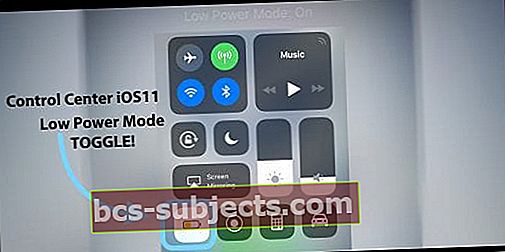
Vielä parempi, kun puhelimesi latautuu uudelleen, virransäästötila sammuu automaattisesti.
Pienitehoisella tilassa on vaikutuksia
Se vähentää näytön kirkkautta, minimoi järjestelmän animaatiot, jotkut sovellukset eivät lataa sisältöä taustalla, ja jotkut iOS-ominaisuudet, kuten AirDrop, iCloud Sync ja Jatkuvuus, ovat poissa käytöstä.
Kokeile uudelleenkäynnistystä
Siitä on tullut ensimmäinen vaihe iDevices-ongelmien diagnosoinnissa, uudelleenkäynnistys. Uudelleenkäynnistys sammuttaa laitteesi ja suorittaa joitain siivousprotokollia, kuten välimuistin tyhjentäminen ja tarkistussarjan suorittaminen havaitun järjestelmän vioittumisen korjaamiseksi. On yllättävää, kuinka harvoin ihmiset todella sulkevat iDevices-laitteensa!
Suosittelemme, että sammutat puhelimesi vähintään kerran viikossa, jotta laite selaa näitä sammutusprosesseja. Se pitää asiat terveinä!
Ja muista, että iDevicen sammuttaminen on hyvin erilaista kuin vain sen antaminen pimeäksi näytön käyttämättömyyden jälkeen!
Laitteen sammuttaminen on erittäin helppoa. Jos käytät iOS 11: ää tai uudempaa, siihen on jopa asetus - siirry Asetukset> Yleiset> Sammuta. 
Useimmissa iPhone-malleissa voit myös sammuttaa virran pitämällä virtapainiketta (lepotila / herätys) painettuna ja liu'uttamalla virran katkaisemiseksi.
Sammutus on erilainen iPhone XS / XR / X: ssä
Jep, kuten moni asia, iPhone X sekoittaa asioita! Joten tälle iPhone-mallille paina äänenvoimakkuuden lisäyspainiketta ja sivupainiketta yhdessä ja liu'uta sitten virran katkaisemiseksi, aivan kuten muissakin iPhonissa.
Niille, jotka yrittävät sammuttaa vanhan tavan, aktivoi Siri pitämällä Sivupainiketta painettuna!
Kokeile seuraavaksi pakotettua uudelleenkäynnistystä
Jos asiat eivät silti näytä hyvältä akullasi, kokeile pakotettua uudelleenkäynnistystä. Tästä yhdestä toiminnosta on jotenkin tullut useiden vianmääritysoppaiden oletusarvo, ja se on hyödyllinen tietyissä olosuhteissa.
Pakotetun uudelleenkäynnistyksen suorittaminen mistä tahansa ongelmasta johtaa kuitenkin usein laitteen järjestelmäohjelmiston vioittumiseen - joten toimi ehdottomasti varoen ja ÄLÄ käytä sitä ensimmäisenä askeleena ongelman hoidossa.
Mutta jos nämä muut vaiheet eivät ole auttaneet, on aika suorittaa pakotettu uudelleenkäynnistys (jota kutsutaan myös kovaksi palautukseksi)
Suorita pakotettu uudelleenkäynnistys
- Paina iPhone 6S: ssä tai sitä vanhemmassa versiossa sekä kaikissa iPadeissa ja iPod Toucheissa Koti ja Virta samanaikaisesti, kunnes näet Apple-logon
- IPhone 7 tai iPhone 7 Plus: Pidä sivupainiketta ja äänenvoimakkuuden vähennyspainiketta painettuna vähintään 10 sekunnin ajan, kunnes näet Apple-logon
- IPhone X -sarjassa, iPhone 8: ssa tai iPhone 8 Plus: Paina ja vapauta nopeasti äänenvoimakkuuden lisäyspainike. Paina sitten vapauta äänenvoimakkuuden vähennyspainike nopeasti. Paina lopuksi sivupainiketta ja pidä sitä painettuna, kunnes näet Apple-logon

Päivitätkö iPhonea WiFi-yhteyden kautta?
Valitettavasti, kun päivität iOS: n WiFi-yhteyden kautta, se voi usein johtaa näihin latausongelmiin!
Joten jos huomaat, että iDevicen akku ei pidä latausta tai ei pysty lataamaan täysin, yritä päivittää iOS iTunesin kautta WiFi: n (OTA-over the air) sijaan.
Tämä saattaa vain ratkaista ongelmasi yhdellä suoraviivaisella prosessilla!
IDevicen päivittäminen iTunesilla
- Pääset käyttämään Mac- tai Windows-tietokonetta, joka on asennettu iTunesin uusimmalla versiolla
- Liitä ensin salamaliitin iPhoneen ja sitten tietokoneen porttiin
- Avaa seuraavaksi iTunes ja siirry laitteen Yhteenveto-osioon
- Suorita varmuuskopiointi iCloudiin tai tähän tietokoneeseen Varmuuskopioi nyt -toiminnon avulla
- Napauta Tarkista päivitys
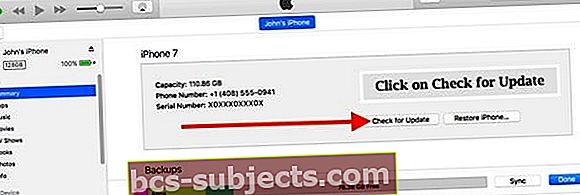
- Jos iOS: n uudempi versio on saatavana, noudata näytön ohjeita
- Jos päivitystä ei ole saatavana, harkitse iOS: n uudelleenasentamista suorittamalla palautus ja palauttamalla sitten viimeisimmästä varmuuskopiosta asennusprosessin aikana
- Tee ehdottomasti varmuuskopio ensin, jos haluat tietojesi saatavan!
- Jos haluat valita vanhemman varmuuskopion, tutustu varmuuskopion sijaintitietoihin tästä artikkelista
- Kun olet valmis, poista se oikein käyttämällä Poista laite -kuvaketta ja irrota sitten salamakaapeli laitteesta ja tietokoneesta
Kun olet lopettanut tämän prosessin, iPhone tai iDevice on ajan tasalla, ja iPhonen akun pitäisi olla tehokkaampi iTunes-päivityksen jälkeen. Jos ei, tarvitsit pariston vaihtamisen.
Lopuksi, harkitse iOS: n päivittämistä aina iTunesin avulla näiden yleisten akkuongelmien välttämiseksi.